Um guia sobre como redefinir sugestões do Apple Music 'Para você'
Talvez a razão pela qual você esteja procurando maneiras de redefinir as sugestões do Apple Music ‘For You’ é que você não está mais interessado nas recomendações do Apple Music ou as músicas exibidas na seção ‘For You’ não correspondem ao seu gosto.
Seja qual for o motivo, não se preocupe, pois você pode redefinir esta seção até encontrar o conjunto de músicas que mais lhe convier.
Neste artigo, falaremos e forneceremos a você uma ideia do que são as sugestões 'Para você' do Apple Music, diferentes maneiras de como você pode redefinir as sugestões 'Para você' do Apple Music em seu dispositivo em 2023, dicas adicionais sobre como você pode fazer sua experiência de audição mais agradável e uma forma definitiva de como você pode manter seu Apple Music para sempre sem precisar de uma assinatura. Se você está animado para aprender tudo isso, vamos começar!
Conteúdo do Artigo Parte 1. O que são as sugestões do Apple Music "Para você"? Parte 2. Como redefinir as sugestões do Apple Music "Para você"? Parte 3. Algumas outras dicas e truques para melhorar a experiência auditiva Parte 4. Mantenha a Apple Music para sempre para ouvir off-line Parte 5. Resumo
Parte 1. O que são as sugestões do Apple Music "Para você"?
A maioria de nós sabe que o Apple Music é um serviço de streaming de música pago que oferece a seus usuários mais de 70 milhões de músicas que eles podem ouvir. Depois de se inscrever neste aplicativo, você pode acessar seus vários serviços, como ouvir offline, ouvir diferentes estações de rádio que podem entretê-lo, e você pode usar comandos de voz para navegar no aplicativo, pois é integrado ao Siri.
Além disso, Apple Music tem isso 'Para você' seção que considera ser seu maior ponto forte, pois exibe a lista de músicas com base em seus hábitos de audição. Este recurso ajuda você a descobrir novas músicas que você pode adorar, com base nas músicas que você ouviu anteriormente.
Depois de se inscrever no Apple Music, você terá a oportunidade de selecionar entre os balões fornecidos, mostrando os gêneros e os artistas de sua preferência. A partir daí, a seção ‘For You’ começará a exibir músicas relacionadas ao que você escolheu. Não se preocupe, são apenas sugestões, você ainda pode pesquisar músicas específicas de sua preferência.
Além da série de bolhas, ainda existem outros fatores que podem afetar as músicas que estão sendo recomendadas na seção 'Para você'. Listei aqui alguns dos motivos para que você tenha uma ideia do por que essas músicas estão sendo sugeridas.
- As músicas que você ouviu do catálogo da Apple Music. As músicas que você ouviu do catálogo da Apple Music.
- Com base na música gostei ou não gostei.
- iTunes Music que você comprou.
- Músicas que foram adicionadas à sua “Minha biblioteca de músicas”. =
- Músicas que estão em seu dispositivo ou incluídas em sua biblioteca do iTunes.
No entanto, se você achar as músicas sugeridas desinteressantes, poderá redefinir as sugestões do Apple Music 'For You', que discutiremos mais detalhadamente na próxima seção deste post.

Parte 2. Como redefinir as sugestões do Apple Music "Para você"?
Então, agora que você tem uma ideia do que são as sugestões 'Para você' e os fatores que afetam as músicas recomendadas listadas nesse recurso, vamos agora falar sobre como redefinir as sugestões 'Para você' do Apple Music com base no dispositivo que você está usando,
# 1. Usando iPhone ou iPad
Se você estiver usando um iPhone ou iPad, aqui está uma maneira de redefinir as sugestões do Apple Music 'Para você'.
- Inicie o seu Apple Music no seu iPhone ou iPad e, a seguir, toque no ícone 'Para você'.
- Toque em sua foto, que está no canto superior direito da tela.
- Uma vez clicado, continue rolando para baixo até ver “Ver Conta” e toque nele.
- Toque em “Escolher artistas para você”.
- A partir daí, você pode selecionar novamente o gênero e os artistas da bolha de preferência musical.
- Depois de finalizar as alterações em suas preferências, toque em “Concluído” para confirmar o que mudou.
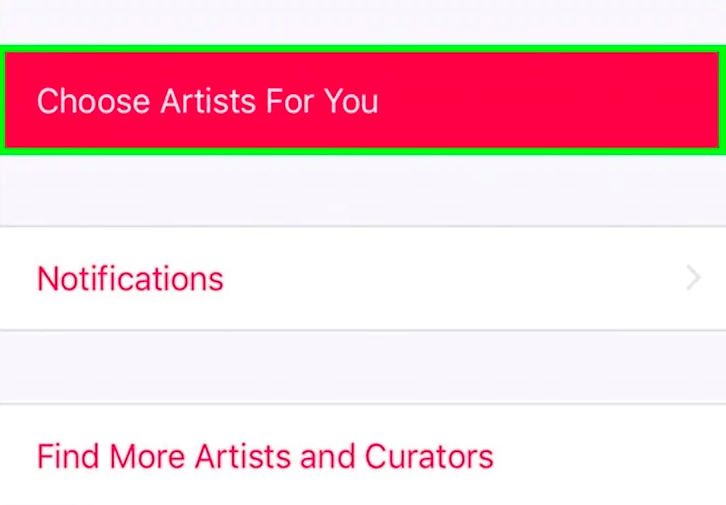
# 2. Usando Android
Se você estiver usando um dispositivo Android, aqui está uma maneira de redefinir as sugestões do Apple Music 'Para você'.
- Abra o aplicativo Apple Music em seu Android e toque no ícone de menu localizado no canto superior esquerdo da tela.
- Toque em seu ID Apple ou foto. Depois de clicado, você será solicitado a inserir sua senha.
- Continue rolando para baixo até ver o ícone “Exibir conta”. Toque nele e clique em "Escolher artista para você".
- A partir daí, você pode alterar o tipo ou os artistas e também pode tocar no ícone “Redefinir” para limpar todos os artistas e gêneros escolhidos.
- Depois de finalizar as alterações, toque em "Concluído"
# 3. Usando Mac ou PC com Windows
Se você estiver usando um Mac ou um PC com Windows, veja como redefinir as sugestões do Apple Music 'Para você'.
- Execute o aplicativo iTunes no seu PC com Windows ou Mac.
- Faça login em seu ID Apple e também em sua senha.
- Vá para a sua "Conta" e clique em "Artistas para você".
- A partir daqui, você pode personalizar manualmente suas preferências musicais ou apenas clicar em “Redefinir” para limpar as configurações anteriores.
- Depois de finalizado, basta clicar em "Concluído".
Parte 3. Algumas outras dicas e truques para melhorar a experiência auditiva
Além de saber como redefinir as sugestões "Para você" do Apple Music, há outras dicas que você precisa saber para melhorar sua experiência de audição usando o Apple Music. Aqui estão algumas dicas e truques obrigatórios que você deve conhecer.
- Uma maneira de fazer o Apple Music descobrir e conhecer seu gosto musical é usando as tags “Gostei” ou “Não gostei” nas listas de reprodução, músicas e álbuns que você encontrar. Para fazer isso, basta clicar nos ícones de três pontos e marcar as músicas de sua preferência. Isso servirá como um guia para a Apple Music aprender com suas escolhas e dar forma a sugestões futuras.
- Se você assinou o Apple Music, tem o direito de armazenar 100,000 faixas adicionais em sua Biblioteca de Música do iCloud, excluindo a capacidade de armazenamento regular de iCloud.
- Outro benefício de fazer streaming do Apple Music no iOS é que você pode ativar o Siri. Ele funciona simplesmente pedindo e instruindo-a a tocar as músicas que você deseja com o uso de sua voz.
- Também é melhor desativar a renovação automática da assinatura, para que, após o término do teste gratuito, o Apple Music não cobre automaticamente o novo plano de assinatura.
- Outra maneira de impedir que o Apple Music descubra músicas de que você não gosta é desabilitar o acompanhamento automático do artista. Isso acontece, quando você adiciona um artista à sua biblioteca, o Apple Music o detecta e o inclui em suas sugestões 'Para você'. Portanto, é melhor desativar esse recurso.
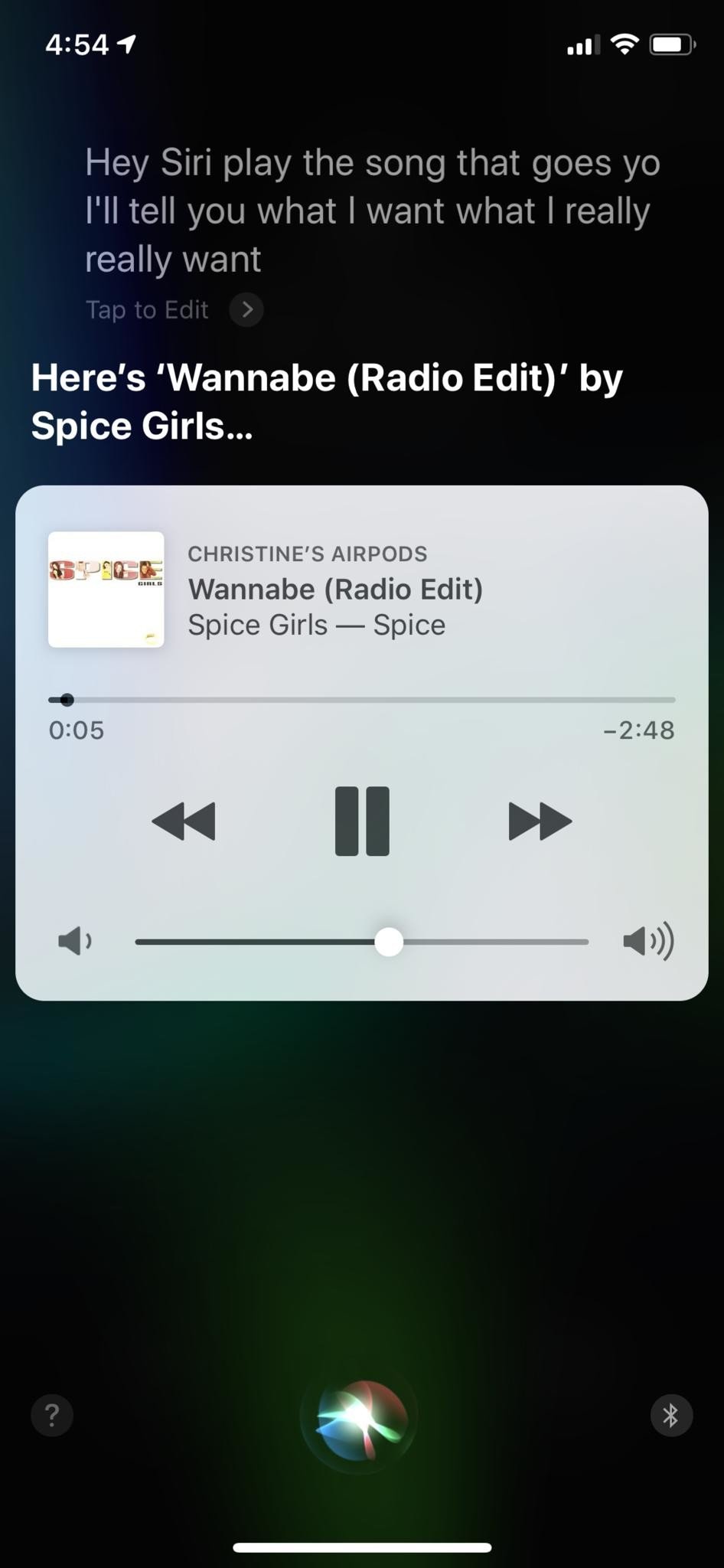
Parte 4. Mantenha a Apple Music para sempre para ouvir off-line
Além da ideia de redefinir as sugestões do Apple Music 'Para você', você sabia que pode manter o Apple Music para sempre para ouvir off-line, mesmo sem uma assinatura? Sim, é possível! Basta usar uma ferramenta adequada para isso e a que recomendo é a ferramenta profissional chamada TunesFun Conversor de música da Apple.
TunesFun O Apple Music Converter é um software especializado que pode baixar e converter qualquer música do Apple Music. Ele possui esse recurso poderoso que pode remover a proteção DRM que é criptografada em cada faixa do Apple Music, responsável pelo motivo pelo qual você não pode acessar as músicas quando sua assinatura expirou.
Depois que o DRM for removido, este é o momento em que você poderá manter as músicas pelo tempo que quiser e reproduzi-las em qualquer dispositivo sem restrições. Além disso, também é conhecido por sua velocidade de conversão ultrarrápida, que não levará muito tempo esperando.
Além disso, possui essa tecnologia avançada de tags ID3 que pode manter suas faixas organizadas mesmo após a conversão e identificar automaticamente as informações da música.
Então, onde você pode baixar TunesFun Instalador do Apple Music Converter? Basta visitar seu site oficial. Você pode encontrar versões separadas para Mac e Windows lá. Depois de instalá-lo, consulte as etapas abaixo para saber como manter seu Apple Music para sempre usando este software.
Passos detalhados sobre como usar TunesFun Conversor de música da Apple
Etapa 1. Escolha as músicas de sua lista de reprodução de músicas da Apple
Abra o TunesFun Apple Music Convert instalado no seu computador e, em seguida, selecione as músicas que deseja converter da sua lista de reprodução.

Etapa 2. Personalize os parâmetros de saída
Depois de selecionar as faixas, altere o formato de saída de áudio compatível com o seu dispositivo. Você também pode definir a pasta de destino onde deseja visualizar as músicas após a conversão.

Etapa 3. Comece a converter suas músicas do Apple Music selecionadas clicando no botão “Converter”
Depois que tudo estiver configurado, inicie a conversão do Apple Music clicando no botão “Converter”. Aguarde até que o processo seja concluído. Então, uma vez feito isso, você pode agora visualizar suas músicas convertidas na pasta que você configurou anteriormente.

As músicas nessa pasta já estão livres de DRM, o que significa que você pode mantê-las para sempre e reproduzi-las sem restrições. Incrível, certo?
Parte 5. Resumo
Não é tão divertido saber que você pode redefinir as sugestões do Apple Music 'For You' para fornecer músicas melhores que você gosta? Ao ler este post, você não apenas aprenderá como redefinir esse recurso, mas também descobrirá que existe uma maneira de tornar seu Apple Music acessível mesmo sem assinatura e reproduzi-lo em qualquer dispositivo com a ajuda de TunesFun Conversor de música da Apple.
Espero que este artigo tenha servido ao seu propósito e o tenha ajudado de alguma forma. Se você achar isso útil, por favor, compartilhe-o para que outras pessoas também possam aprender com isso. Obrigado e nos vemos novamente no meu outro post.
Deixe um comentário